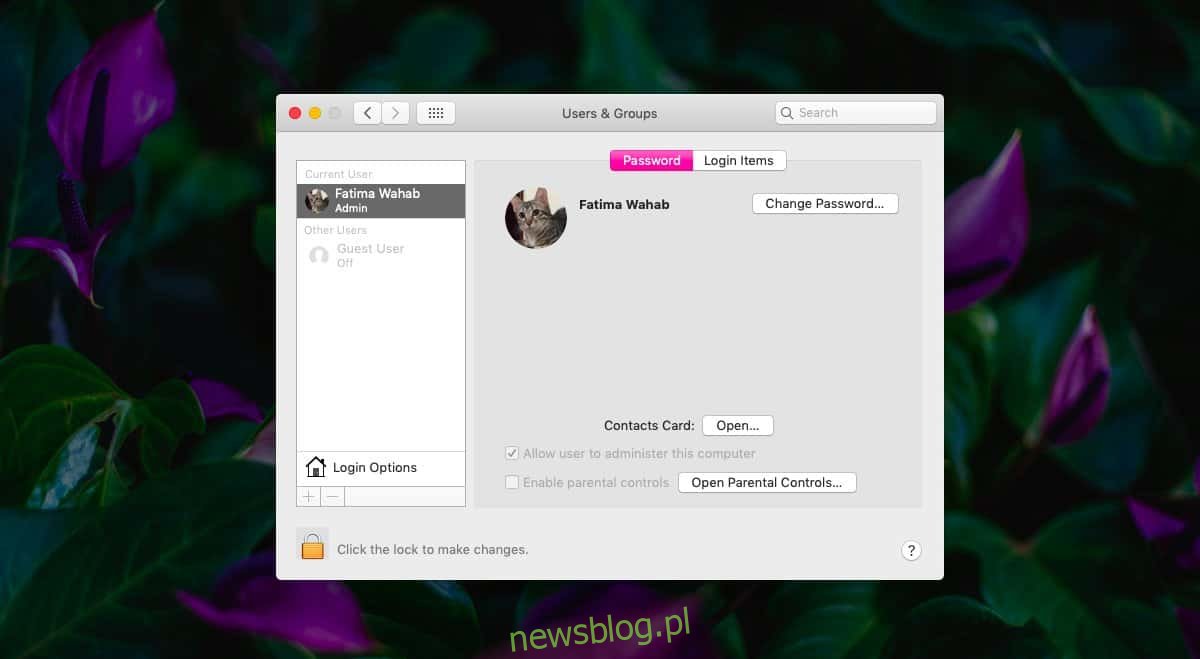Hasło nie jest łatwe do zapamiętania, zwłaszcza jeśli wolisz nie używać Facebooka i Google do logowania się do wszystkiego i zamiast tego tworzyć oddzielne konta, kiedy tylko możesz. Zarówno system macOS, jak i Windows 10 umożliwiają korzystanie z Apple ID i konta Microsoft na odpowiednich komputerach stacjonarnych, ale w systemie macOS możesz używać swojego Apple ID tylko do resetowania hasła do konta użytkownika. Nie możesz go używać do logowania się do komputera Mac, dlatego dobrym pomysłem może być włączenie podpowiedzi do hasła w systemie macOS.
Wskazówki dotyczące hasła w systemie macOS dotyczą tylko kont użytkowników i nie są w żaden sposób połączone z Twoim Apple ID, chyba że sam umieścisz tam coś, co jest z nim połączone.
Spis treści:
Skonfiguruj wskazówkę dotyczącą hasła
Skonfigurowanie wskazówki dotyczącej hasła różni się od jej włączenia. Być może masz skonfigurowaną wskazówkę dotyczącą hasła, ale może ona być ukryta na ekranie logowania na komputerze Mac. Jeśli jednak nie masz skonfigurowanej podpowiedzi do hasła, musisz to naprawić, zanim będzie można ją wyświetlić na ekranie logowania.
Otwórz aplikację Preferencje systemowe i przejdź do Użytkownicy i grupy, a następnie wybierz swoje konto z kolumny po lewej stronie.
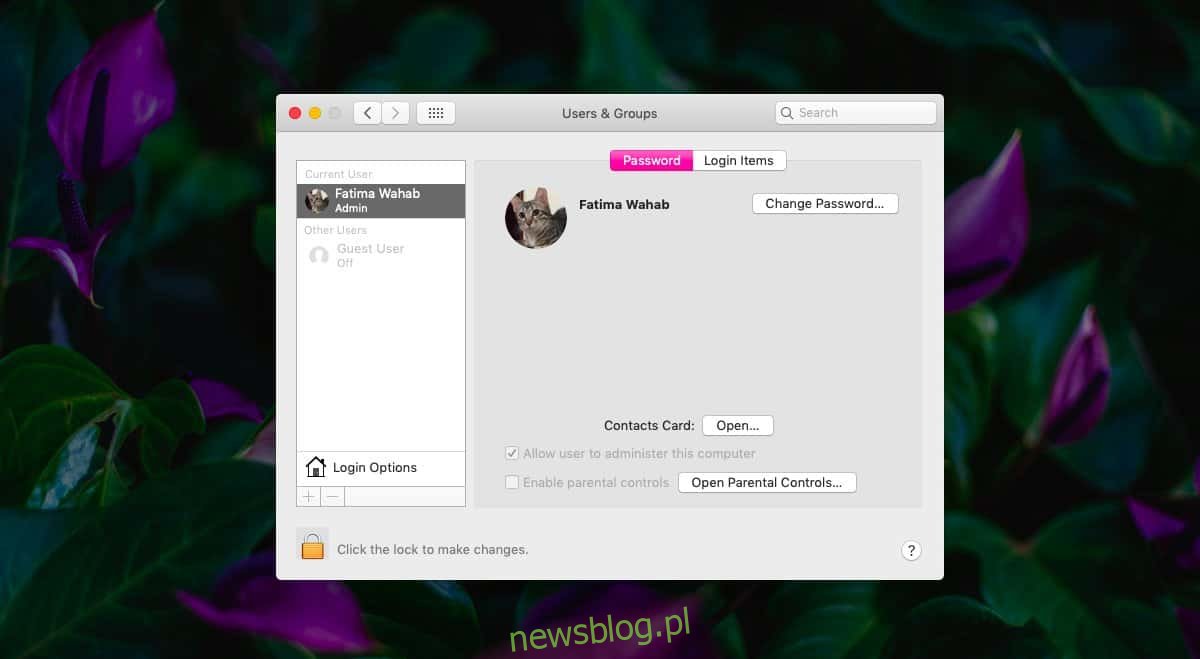
Kliknij Zmień hasło. Będziesz musiał zmienić swoje hasło po skonfigurowaniu podpowiedzi.
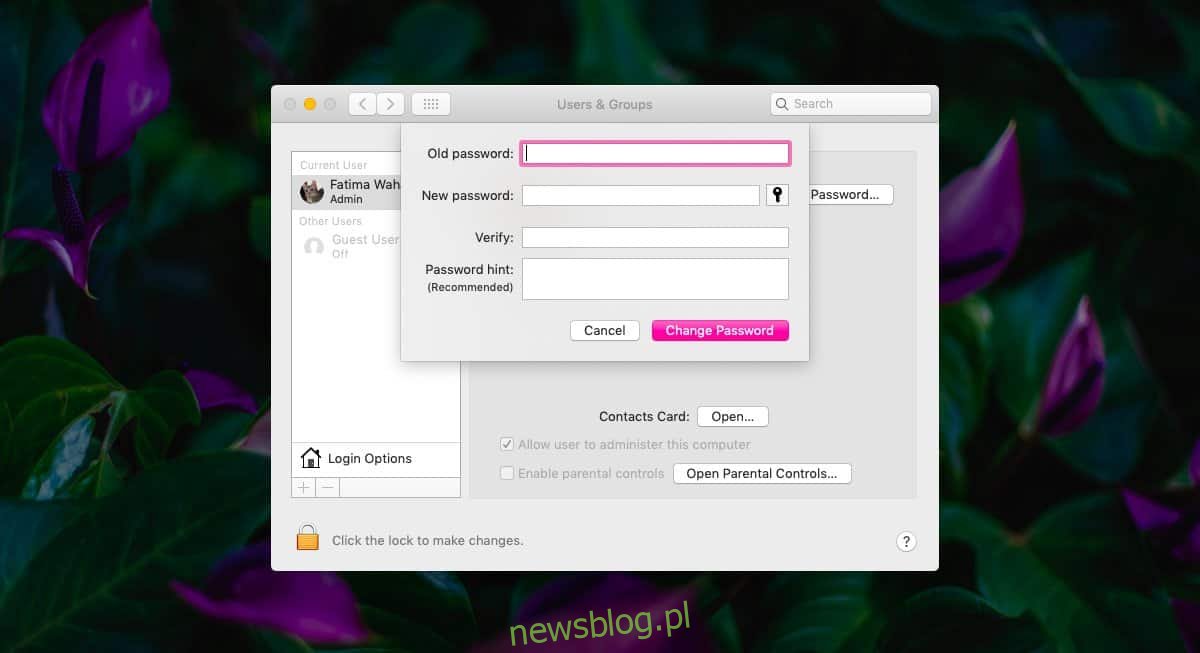
Włącz podpowiedź do hasła
Po skonfigurowaniu podpowiedzi czas ją włączyć. W tych samych preferencjach Użytkownicy i grupy kliknij przycisk Opcje logowania na samym dole lewej kolumny. Konieczne może być kliknięcie ikony kłódki u dołu i wprowadzenie nazwy użytkownika i hasła administratora, aby dokonać zmiany.
Na ekranie opcji logowania włącz opcję „Pokaż wskazówki dotyczące hasła”.
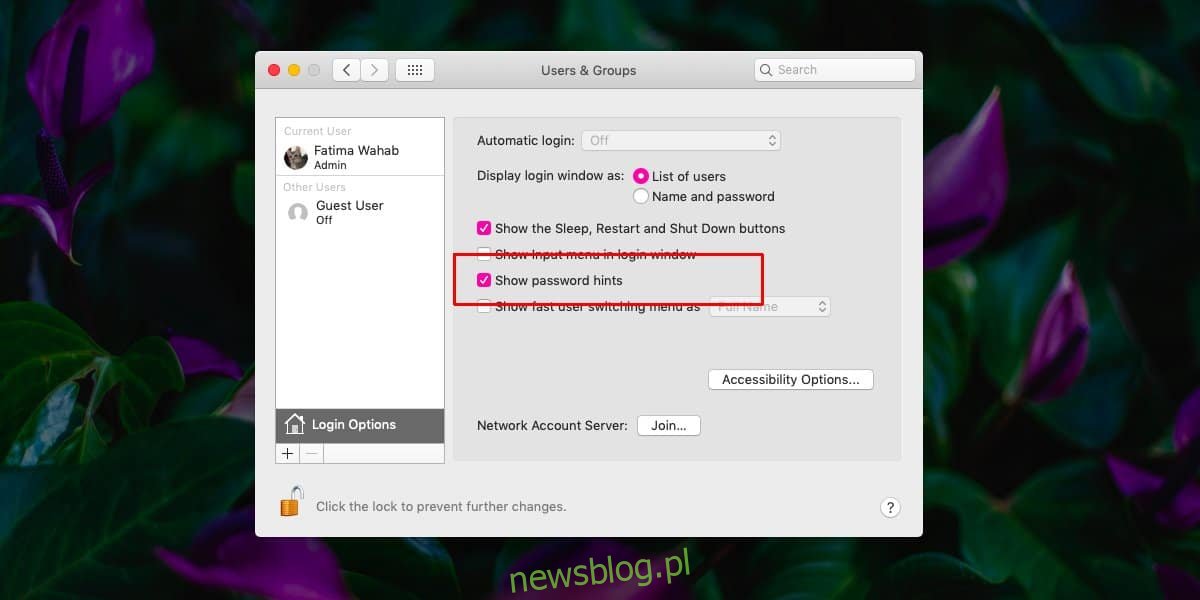
Wskazówki dotyczące hasła
Jeśli kiedykolwiek korzystałeś z systemu Windows, wiesz, że wskazówki dotyczące hasła są dostępne na wszystkich ekranach logowania. To samo nie dotyczy macOS. Wskazówka do hasła pojawia się na ekranie logowania tylko podczas uruchamiania komputera Mac. Jeśli jesteś już zalogowany na komputerze Mac i zablokujesz go, wyświetlony ekran logowania nie pozwoli Ci wyświetlić podpowiedzi do hasła.
Jest to prawdopodobnie środek bezpieczeństwa, ponieważ ma się rozumieć, że jeśli udało Ci się zalogować do komputera Mac, a następnie zablokować, powinieneś być w stanie odblokować go również bez konieczności podawania podpowiedzi do hasła.
Apple zaleca ustawienie podpowiedzi do hasła, więc może to być kolejny powód, dla którego jest bardziej ostrożny, na których ekranach wyświetla wskazówki dotyczące hasła.